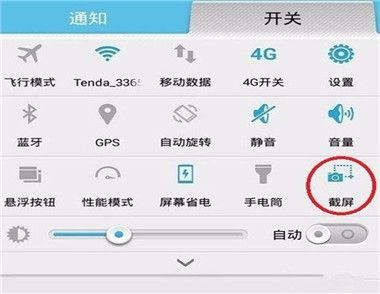很多朋友的手機是實用蘋果的,但是蘋果我們並不會使用他的全部功能,很多都是根本不知道的,其實這些你不知道的小技巧正是你自己在平常使用手機是最需要的,並不是手機沒這個功能,自己不知道而已,所以,自己要學會這些iPhone使用小技巧是非常有必要的。
1.蘋果手機常用的快捷鍵有哪些

開關機
①關機:在iPhone開機狀態下,按Power鍵3秒出現關機滑塊,滑動關機。②開機:在iPhone關機狀態下,按Power鍵1秒出現蘋果LOGO,開始啟動。③自動關機:在iPhone開機狀態下,同時按Power鍵 Home鍵保持7秒(期間會出現關機滑塊的),自動關機。④喚醒:在待機鎖定黑屏狀態下,按一下Power鍵或Home鍵,都可喚醒iPhone而來到鎖屏狀態。
屏幕截圖
開機狀態下,無論鎖屏還是沒鎖屏,同時按Power鍵 Home鍵,然後同時鬆開,屏幕白了一下並聽到照相的“喀嚓”聲,這時你iPhone當前的屏幕已經被快照到照片庫中。你可以打開iPhone的相冊查看了。也可以連接電腦在電腦裏在進行查看或者編輯。
退出軟件
①退出運行的軟件:在軟件運行狀態下(未鎖屏時),按一下Home鍵,回到桌麵。②強製退出運行的軟件:在軟件運行狀態下(未鎖屏時),按Home鍵8秒,回到桌麵。可用在軟件假死的時。
音樂播放
①在鎖屏狀態下連按兩下Home鍵,會出現iPod的簡單控製(播放、暫停、上一首和下一首)。當然按照這樣的操作4S還會在屏幕右下角出現相機圖標,觸摸之後即可進入該程序,體驗鎖屏狀態下瞬間進入拍照狀態進行拍照,但是拍完照片後不能進去相冊查看…,因為你忘了把你手機解鎖了(沒滑動解鎖滑塊的後果)②在未鎖屏狀態下連按Home鍵,會進入電話個人收藏或者是iPod,可以在設置→通用→主屏幕按鈕中進行設置。③晃動iPhone隨機播放音樂。原裝的耳機上,按一下暫停,兩下連按快進,三下連按後退倒歌.按住不動是同一首歌裏前進快退。
拍照
①快速拍照,一直按住拍照按鈕,然後對準你要拍的東西馬上放手,你會發現,照片已經拍好了。②把側麵的靜音開關打開後,即使照相機的快門聲也沒有了,方便偷 pa。(偷pa——這都被你們研究出來啦)③鎖屏狀態下快速進入拍照:請查看第四大點的①。
2.iphone7有什麼樣的使用技巧

方法一:快捷鍵截圖
其實同時按【開機電源】鍵+【Home】鍵依舊有效,不過按壓的力度需要你自己練習來掌握,當聽到“哢嚓”的拍照聲出現, 這樣就代表截屏成功了,截屏蔽保存在手機的相冊中。
方法二:Assistive Touch截圖
1、首先在iPhone7係統桌麵上依次進入【設置】--【通用】--【輔助功能】在這邊先開啟【Assistive Touch】功能。
2、返回到iPhone7係統桌麵,我們會發現多了一個小圓點,我們依次點擊【設備】--【更多】就可以【屏幕快照】了,點擊這個按鈕就會對任何頁麵進行截圖。
開關機
①關機:在iPhone開機狀態下,按Power鍵3秒出現關機滑塊,滑動關機。
②開機:在iPhone關機狀態下,按Power鍵1秒出現蘋果LOGO,開始啟動。
③自動關機:在iPhone開機狀態下,同時按Power鍵+Home鍵保持7秒(期
間會出現關機滑塊的),自動關機。
④喚醒:在待機鎖定黑屏狀態下,按一下Power鍵或Home鍵,都可喚醒iPhone而來到鎖屏狀態。
退出軟件

①退出運行的軟件:在軟件運行狀態下(未鎖屏時),按一下Home鍵,回到桌麵。
②強製退出運行的軟件:在軟件運行狀態下(未鎖屏時),按Home鍵8秒,回到桌麵。可用在軟件假死的時。
音樂播放
①在鎖屏狀態下連按兩下Home鍵,會出現iPod的簡單控製(播放、暫停、上一首和下一首)。當然按照這樣的操作4S還會在屏幕右下角出現相機圖標,觸摸之後即可進入該程序,體驗鎖屏狀態下瞬間進入拍照狀態進行拍照,但是拍完照片後不能進去相冊查看…,因為你忘了把你手機解鎖了(沒滑動解鎖滑塊的後果)…
②在未鎖屏狀態下連按Home鍵,會進入電話個人收藏或者是iPod,可以在設置→通用→主屏幕按鈕中進行設置。
③晃動iPhone隨機播放音樂。原裝的耳機上,按一下暫停,兩下連按快進,三下連按後退倒歌.按住不動是同一首歌裏前進快退。
電話
①拒接來電:電話來時雙擊電話頂部POWER鍵即可拒接來電。
②靜音處理:按一下音量鍵或按一下POWER鍵,來電會繼續,但鈴聲變靜音了。
③鎖屏狀態下長按Home鍵打開語音控製(不過識別率不高),可以語音撥號或者播放歌曲等;(可以設置音控內容來提高識別率,4S請在輔助功能裏麵改成中文語音,別按出來都是英文語音提示)。
④線控接聽:原裝的耳機上,按下中央按鈕一次以接聽來電。再次按下中央按鈕以結束通話;
⑤線控掛斷:按住中央按鈕大約兩秒鍾,然後鬆開。鬆開中央按鈕,會發出兩聲低音嘟嘟聲,確認您已拒接了電話。
⑥線控切換:切換到來電或已保留的通話,按下中央按鈕一次。再次按下來切換回第一個通話。
任務管理
連按兩下Home鍵可以呼出任務欄,然後長按任務欄中的程序,程序坐上角出現清除按鈕,點擊由後台清除該程序,按Home鍵返回到主頁程序。
程序快捷
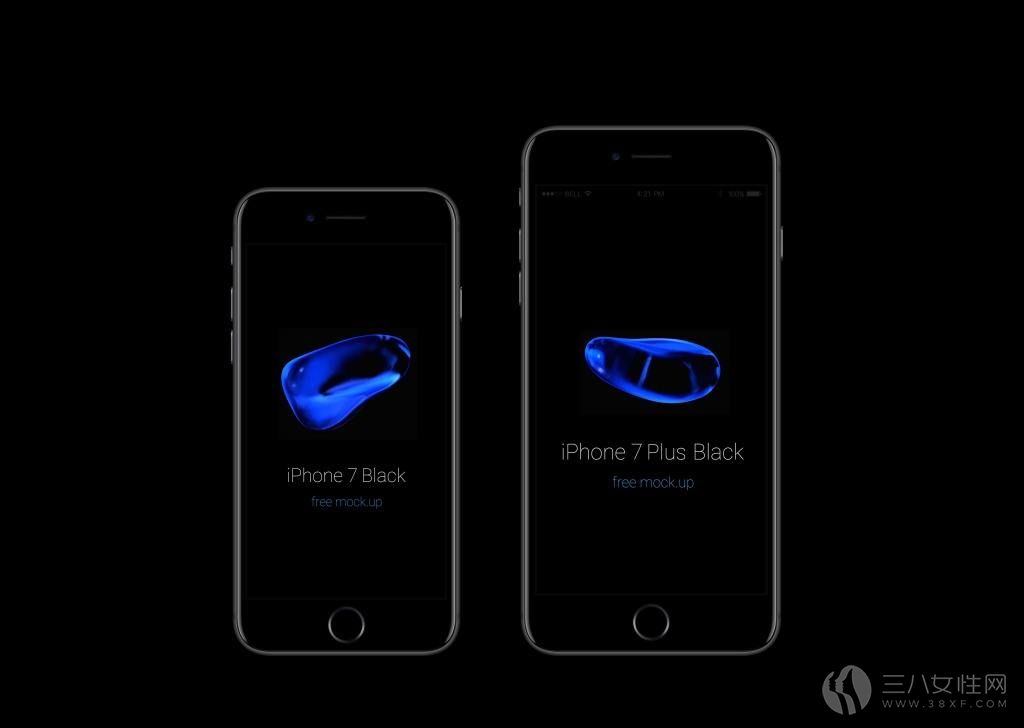
①瀏覽網頁時、twitter、Reeder等程序時,點擊頂部狀態條,快速跳至頁麵頂部;
②瀏覽網頁時,長按圖片,可以保存到照片裏麵去的。
③瀏覽網頁時,雙擊想放大的區域,會自動按當前框架放大顯示。
④計算器程序,計算器表麵上是沒有退格鍵的,但是隻要在數字屏幕上向左或向右劃,就可以退格。
⑤網頁中間的某個區域是可以滾動的,如果用一個手指去拉動是沒有效果的,用兩個手指就可以了。(這個我還真不知道)
⑥下拉更新,多數程序中,向下滑動內容會更新和刷新內容;
⑦向左刪除,列表條目中,試試左右滑動條目,多數都支持,包括郵件、RSS等。
⑧瀏覽網頁時長按文字即可選中,然後根據自己的需要拖動選中框,殼框選文字,框好後會發現有拷貝或者是分享或者是朗讀,幾乎所有的情況都有朗讀,尤其是在百度裏搜索的文字都可以朗讀出來,不錯的功能。
程序圖標整理
由於操作上的習慣,我們經常需要一些常用或者是必備的軟件,而不想解鎖後去一頁一頁的找,長按所要編輯的圖標,當出現抖動和叉號時可以刪除和移動圖標,然後還可以對不需要或者是同一類別的程序進行打包(對95%程序都適用)把這些圖標一層層疊起來,就可以打包了,還可以把這個打包盒進行重命名。全部弄完之後再按Home鍵確認。整理完後看一下您的iphone,是不是特幹淨,常用的程序都在合適的位置,方便您的觸控,看了也舒服!
3.iphoneX有哪些使用的小技巧
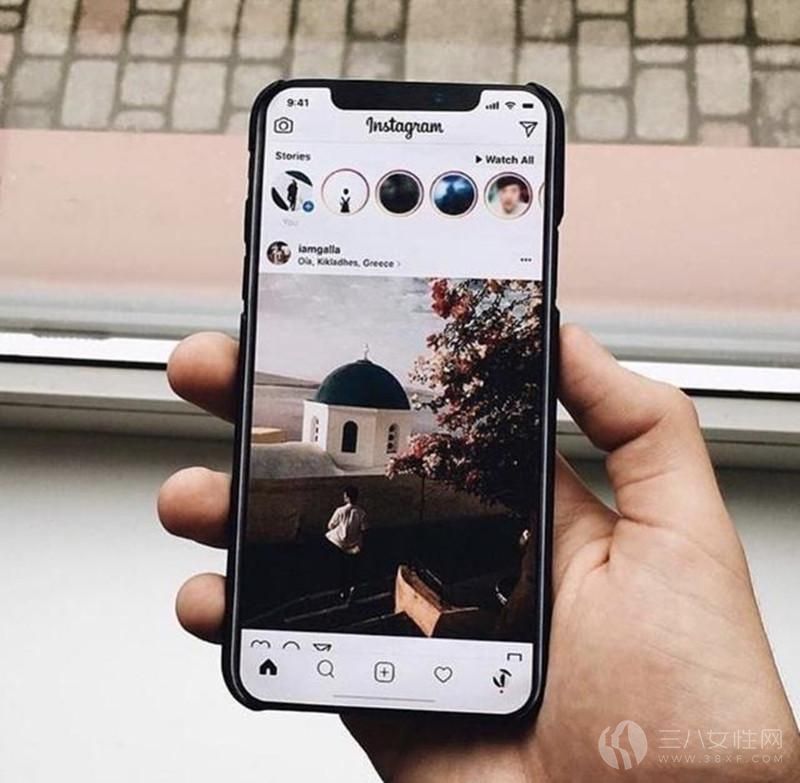
截圖
快捷鍵方式:這是很多手機都在用的方式就是側邊按鍵(電源鍵)+音量加鍵,同時按下這兩鍵就可以快速截屏了。
開啟小圓點:打開手機界麵——點擊設置——通用——輔助功能——Assistive Touch,向右滑動開始。這時小圓點就可以相當於HOME鍵了。
利用小圓點HOME鍵功能:先按住電源鍵再按HOME鍵就可以進行截圖。也可以先按住HOME鍵再按電源鍵,但如果不注意的話按HOME久一點會彈出SIRI。
利用屏幕快照:點擊小圓點——點擊“主屏幕”——雙擊主屏幕——然後添加屏幕快照功能,在需要使用的時候點擊屏幕快照就可以了。
如果在截屏時不想把小圓點也照進去,也可利用屏幕快照功能,如果想把小圓點功能圖標拍上去,可以先按某個輔助功能,同時按住鎖屏半秒這樣,再按HOME鍵就能截圖了。
3DTouch截屏
1點擊設置——通用——輔助功能——Assistive Touch——自定頂層菜單——選擇“3DTouch操作”屏幕快照。
這樣開啟之後 就可以充分利用3DTouch屏幕快照功能來截屏了,大家可以去試試新功能。
iPhone X呼出Siri

在iPhone X中,要打開蘋果語音助手Siri相對更簡單了,有2種方法。
一種是直接長按iPhone X機身右側的電源按鍵,就可以快速呼出Siri。
另外一種是,在開始iPhone X小圓點後,長按小白點也可以快速呼出Siri語音助手。
iPhone X關機
在iPhone 8和之前的iPhone版本中,通常都是長按電源鍵進行關機。而在蘋果iPhone X中,長按電源鍵變為了呼出Siri,那麼要關機怎麼辦?有2種方法。
方法一:長按 電源鍵 + 音量-(音量下鍵)之後就能呼出 滑動關機 界麵,之後按照提示操作就可以關機了。
注意:電源鍵+音量+是截屏,音量-才是關機。
方法二:蘋果X關機新技巧
除了上麵的關機方法,蘋果還為iPhone X加入了一個新的關機方法,可以直接在設置中進行關機,這還是果粉第一次見到吧?
依次進入 iPhone X 的 設置 -> 通用,然後下拉到底部就可以看到「關機」的選項了,點擊就可以關機了,這是蘋果為iPhone X獨享新增的設置關機方法,在其它iPhone中,沒有此功能。
iPhone X強製關機重啟

當iPhone X出現卡死,無法通過普通方式關機,這個時候應該如何強製關機重啟呢?方法如下。
在蘋果iPhoneX上,強製重啟方法:依次 短按音量加 和 音量減鍵,最後再長按右側電源,直到黑屏,就完成了強製關機了,關機界麵下,長按電源鍵,就變為了開機了。
總結:相信大家通過以上文章可以知道有關蘋果手機的一些快捷鍵,其實,按照自己的使用手機習慣加上三八女性網的小編所推薦的這些快捷鍵,可以組合好自己最常用的的東西吧,上麵小編還介紹了一些有關iphone7和iPhoneX的一些使用信息。希望能對大家平常使用手機有所幫助。
推薦閱讀:
電腦鍵盤上IE瀏覽器快捷鍵的使用大全
excel 合並單元格快捷鍵的使用大全分享
不發iPhone7 蘋果WWDC2016開發者大會看什麼